
Administrar los metadatos de la ubicación en Fotos
Si se activa Localización para la app Cámara, la información conocida como metadatos que se recopila mediante Bluetooth y las redes GPS, Wi-Fi y celular se usa para determinar la ubicación donde se capturan las fotos y los videos. Estas coordenadas se incrustan en cada foto y video de modo que es posible buscarlos en la app Fotos según la ubicación donde se tomaron.
Cuando se comparten fotos y videos que incluyen metadatos de ubicación, las personas con las que se comparten podrían acceder a los metadatos y saber dónde se tomó la foto o video. Si te preocupa que alguien acceda a los metadatos de ubicación asociados con tus fotos o videos, puedes eliminar los metadatos actuales y hacer que se dejen de recopilar en el futuro.
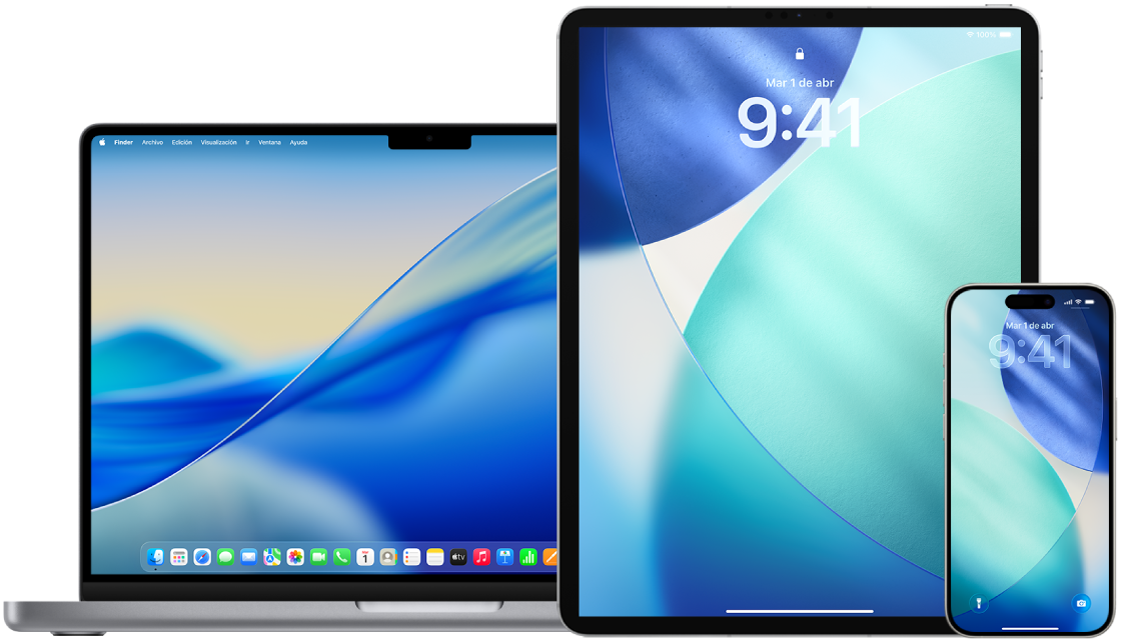
Descubre cómo: Para ver una tarea abajo, selecciona el botón más ![]() junto a su título.
junto a su título.
Revisar fotos que contienen metadatos de ubicación en el iPhone o iPad

Ve a la app Fotos
 en el iPhone o iPad.
en el iPhone o iPad.Toca una foto o un video con los metadatos que deseas ver, luego desliza hacia arriba o toca
 .
.Ver fotos de un momento específico: asegúrate de que la pestaña Fototeca esté seleccionada en la esquina inferior izquierda. Desliza hacia abajo para explorar las fotos y, luego, toca Años o Meses para ir a un momento específico de tu fototeca.
Ver fotos por ubicación: toca Colecciones y luego elige la colección Mapa debajo de Destacadas. Únicamente se incluyen las fotos y los videos que tienen información de ubicación integrada (datos GPS).
Revisar fotos que contienen metadatos de ubicación en la Mac
Puedes usar el álbum Lugares de la app Fotos para revisar fácilmente las fotos de tu fototeca que incluyen metadatos incrustados.
En la app Fotos
 en tu Mac, selecciona las fotos que quieras modificar.
en tu Mac, selecciona las fotos que quieras modificar.Haz clic en
 y luego revisa los datos de ubicación.
y luego revisa los datos de ubicación.
Eliminar metadatos de ubicación en Fotos en el iPhone o iPad
Para eliminar los metadatos de ubicación asociados con una foto en particular:
Abre la app Fotos
 y toca Álbumes.
y toca Álbumes.Abre la foto cuyos metadatos de ubicación quieres eliminar y toca
 .
.Toca Ajustar ubicación y elige Sin ubicación.
Eliminar metadatos de ubicación en Fotos en la Mac
Para eliminar los metadatos de ubicación asociados con las fotos:
En la app Fotos
 en tu Mac, selecciona las fotos que quieras modificar.
en tu Mac, selecciona las fotos que quieras modificar.Elige Imagen > Ubicación y luego selecciona Ocultar ubicación o Restaurar ubicación original.
Dejar de recopilar metadatos de ubicación en Cámara en el iPhone o iPad
Los metadatos de ubicación de las fotos y videos se recopilan solamente si la app Cámara tiene acceso a Localización.
Ve a Configuración
 > Privacidad y seguridad > Localización > Cámara, y toca Nunca.
> Privacidad y seguridad > Localización > Cámara, y toca Nunca.
No compartir metadatos de ubicación al compartir fotos en la app Fotos en el iPhone o iPad
Puedes compartir fotos con otras personas sin compartirles la ubicación en donde se tomaron.
Realiza cualquiera de las siguientes operaciones:
Abre la app Cámara
 , selecciona el rollo fotográfico y luego elige una o más fotos que quieras compartir.
, selecciona el rollo fotográfico y luego elige una o más fotos que quieras compartir.Abre la app Fotos
 y selecciona una o más fotos que quieras compartir.
y selecciona una o más fotos que quieras compartir.
Toca
 y elige Opciones.
y elige Opciones.Desactiva Ubicación y elige
 .
.Comparte las fotos usando uno de los métodos mostrados en la hoja de compartir.